¡Hola, compañeros desarrolladores! ¿Alguna vez han soñado con tener su propio centro de comando de IA, un lugar donde puedan orquestar interacciones entre diferentes modelos de IA y sus aplicaciones, todo mientras mantienen sus datos seguros y bajo su control? Pues bien, abróchense los cinturones porque en este artículo vamos a sumergirnos en la construcción de su propio servidor MCP autoalojado utilizando guMCP – Gumloop's Unified Model Context Protocol.
¿Qué es exactamente el MCP, se preguntarán? Piensen en él como un lenguaje universal para la IA. Es una forma estandarizada para que diferentes modelos de IA y aplicaciones se comuniquen y compartan información. Esto significa que pueden construir flujos de trabajo complejos donde diferentes modelos de IA manejan diferentes partes de una tarea, todos trabajando juntos sin problemas. Y guMCP hace que la construcción de su propio servidor MCP sea increíblemente accesible.
We’re thrilled to share that MCP support is coming soon to Apidog! 🚀
— Apidog (@ApidogHQ) March 19, 2025
Apidog MCP Server lets you feed API docs directly to Agentic AI, supercharging your vibe coding experience! Whether you're using Cursor, Cline, or Windsurf - it'll make your dev process faster and smoother.… pic.twitter.com/ew8U38mU0K
Lo sé, puede sonar un poco desalentador al principio, pero confíen en mí, es más fácil de lo que piensan. Lo dividiremos en pasos manejables, así que incluso si no son un gurú de DevOps experimentado, podrán seguirlo. ¡Empecemos!
¿Qué es Gumloop Unified Model Context Protocol (guMCP)?
guMCP es una implementación de código abierto del Model Context Protocol diseñada para facilitar la construcción e implementación de sus propios servidores MCP autoalojados. Proporciona un marco flexible para conectar modelos de IA y aplicaciones, lo que les permite crear flujos de trabajo potentes impulsados por la IA.
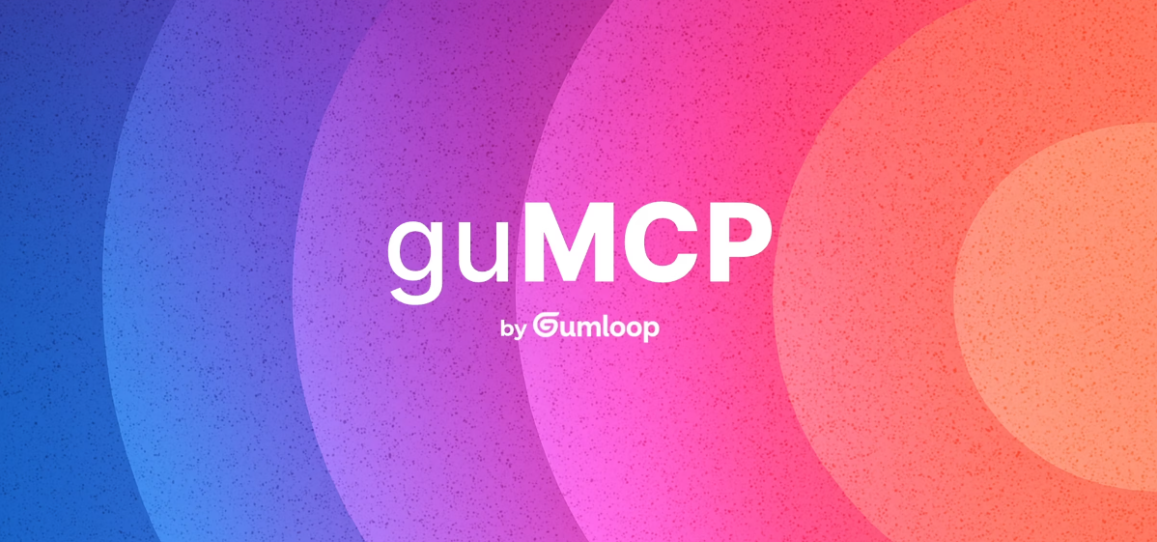
¿Por qué autoalojar? El autoalojamiento les da un control completo sobre sus datos e infraestructura, lo que lo hace ideal para aplicaciones sensibles a la privacidad o situaciones en las que necesitan personalizar el servidor MCP para cumplir con requisitos específicos. Además, ¡es una oportunidad de aprendizaje fantástica!
¿Por qué construir su propio servidor MCP?
Vale, puede que se estén preguntando: "¿Por qué debería molestarme en construir mi propio servidor MCP? ¿No hay soluciones basadas en la nube que hagan lo mismo?". ¡Esa es una pregunta válida! Aquí tienen por qué el autoalojamiento puede cambiar las reglas del juego:
- Privacidad y seguridad de los datos: Esta es una grande. Cuando se autoaloja, sus datos permanecen en sus servidores. No están confiando en un tercero para proteger su información confidencial, lo cual es crucial para proyectos que manejan datos personales, información financiera o algoritmos propietarios.
- Personalización y control: Las soluciones basadas en la nube a menudo vienen con limitaciones. El autoalojamiento les permite adaptar el servidor MCP a sus necesidades exactas. Pueden agregar funciones personalizadas, integrarse con APIs específicas y ajustar el rendimiento para optimizar sus flujos de trabajo específicos.
- Rentabilidad: Dependiendo de sus patrones de uso, el autoalojamiento puede ser más rentable que depender de un proveedor de la nube, especialmente si tienen infraestructura y experiencia existentes.
- Aprendizaje y experimentación: Construir su propio servidor MCP es una forma fantástica de aprender sobre la infraestructura de la IA, las redes y la administración de servidores. Es una gran oportunidad para ampliar sus habilidades y obtener una comprensión más profunda de cómo funcionan estos sistemas.
Requisitos previos para guMCP
Antes de saltar al proceso de instalación, asegurémonos de que tienen todo lo que necesitan. No se preocupen, ¡no es una lista larga!
- Python 3.11: Este proyecto requiere Python 3.11 o superior. Pueden descargar la última versión del sitio web oficial de Python.
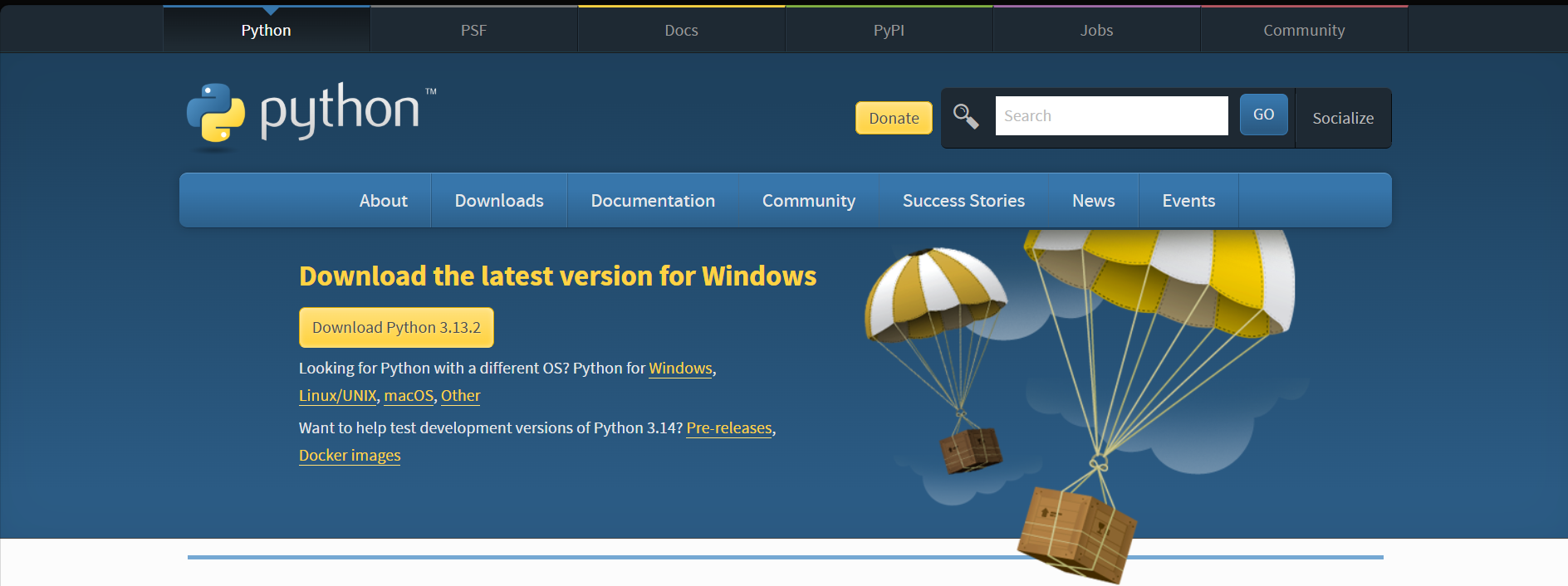
- Git: Git se utiliza para clonar el repositorio. Si no tienen Git instalado, pueden descargarlo del sitio web oficial de Git.
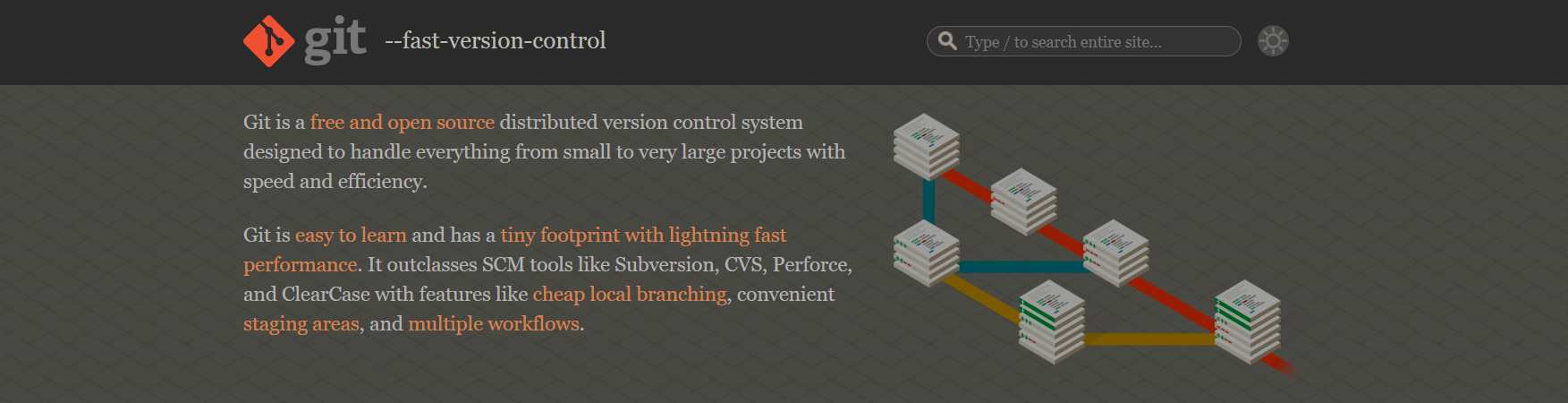
- Para usuarios de Windows: Se recomienda un shell compatible con bash. Esto podría ser Git Bash (incluido con Git para Windows) o el Windows Subsystem for Linux (WSL). Esto facilitará el seguimiento de los comandos en este tutorial.
Guía de instalación de guMCP
¡Muy bien, pongamos este espectáculo en marcha! Sigan estos pasos cuidadosamente y tendrán su servidor guMCP en funcionamiento en poco tiempo.
Paso 1: Clonar el repositorio de guMCP
Primero, necesitamos obtener el código de guMCP en su máquina. Abran su terminal (o Git Bash si están en Windows) y ejecuten el siguiente comando:
git clone https://github.com/gumloop/guMCP.git
cd guMCPEsto descargará el repositorio de guMCP de GitHub y luego cambiará su directorio actual a la carpeta guMCP.
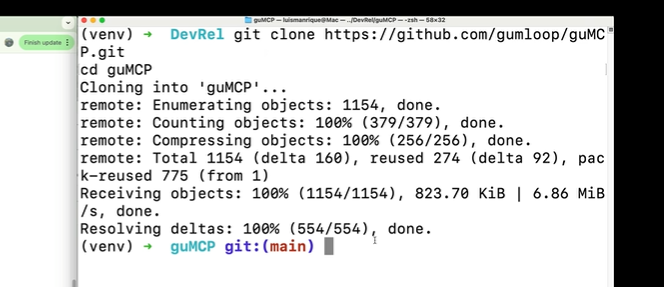
Paso 2: Configurar un entorno virtual para guMCP
Un entorno virtual es como un espacio aislado para su proyecto de Python. Aísla las dependencias del proyecto de la instalación de Python de su sistema, evitando conflictos y asegurando que su proyecto funcione correctamente. Esta es la mejor práctica para el desarrollo de Python.
Para crear un entorno virtual, ejecuten los siguientes comandos:
python -m venv venvEste comando crea un nuevo entorno virtual en una carpeta llamada venv. Ahora, necesitan activar el entorno virtual. El comando de activación depende de su sistema operativo:
En Unix/macOS:
source venv/bin/activateEn Windows (Símbolo del sistema):
venv\Scripts\activateEn Windows (PowerShell):
.\venv\Scripts\Activate.ps1En Windows (Git Bash):
source venv/Scripts/activateSabrán que su entorno virtual está activo cuando vean (venv) al principio de su línea de comandos. Esto indica que están trabajando dentro del entorno aislado.

Paso 3: Instalar las dependencias de guMCP
Ahora que su entorno virtual está activo, pueden instalar las dependencias del proyecto. Estas son las bibliotecas y los paquetes de los que depende guMCP para funcionar correctamente.
Ejecuten el siguiente comando para instalar las dependencias principales:
pip install -r requirements.txtEste comando utiliza pip (el instalador de paquetes de Python) para leer el archivo requirements.txt e instalar todos los paquetes enumerados.
Si planean contribuir al proyecto guMCP (¡lo cual es genial!), también querrán instalar las dependencias de desarrollo:
pip install -r requirements-dev.txtEstas dependencias se utilizan para pruebas, linting y otras tareas relacionadas con el desarrollo.
Paso 4: Configurar las variables de entorno para guMCP
Las variables de entorno se utilizan para almacenar la configuración que su aplicación necesita para acceder, como las claves de API, las credenciales de la base de datos y otra información confidencial. Esto mantiene su código limpio y evita codificar secretos directamente en su aplicación.
guMCP utiliza un archivo .env para administrar las variables de entorno. Para crear un archivo de entorno local, ejecuten el siguiente comando:
cp .env.example .envEste comando copia el archivo .env.example a un nuevo archivo llamado .env. El archivo .env.example contiene una plantilla para las variables de entorno que requiere guMCP.
Ahora, necesitan abrir el archivo .env en su editor de texto favorito (como VS Code) y actualizar los valores según sea necesario.
# Open and edit with vs code
code .env
# Open and edit in cursor
cursor .env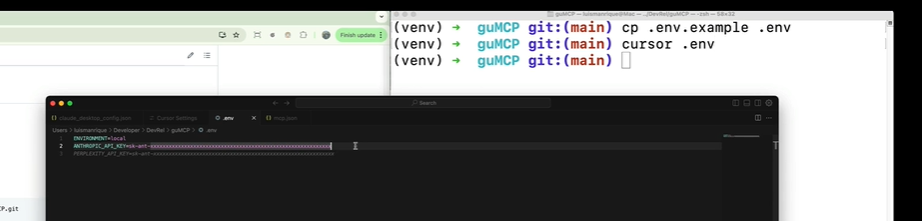
El archivo .env contiene la configuración para lo siguiente:
- Claves de API para integraciones de servicios: Si planean integrarse con servicios de terceros como OpenAI u otros proveedores de modelos de IA, deberán proporcionar las claves de API correspondientes en el archivo .env.
- Configuración de autenticación: Pueden configurar la configuración de autenticación para controlar el acceso a su servidor MCP. Esto podría implicar la configuración de nombres de usuario, contraseñas o claves de API para los clientes que deseen interactuar con el servidor.
- Opciones de configuración del servidor: El archivo .env también puede contener la configuración relacionada con la configuración del servidor, como el número de puerto en el que escucha, el nombre de host y otros parámetros específicos del servidor.
- Configuración del entorno de desarrollo: Algunas configuraciones podrían ser específicas del entorno de desarrollo, como los indicadores de depuración o los niveles de registro.

Asegúrense de revisar y actualizar cuidadosamente el archivo .env con los valores correctos para su entorno. ¡Nunca confirmen su archivo .env en el control de versiones! Este archivo contiene información confidencial que no debe compartirse públicamente.
Usando guMCP
Ahora que han instalado y configurado guMCP, ¡veamos cómo usarlo! guMCP admite dos tipos principales de servidores: servidores SSE (Server-Sent Events) y servidores Stdio. Exploremos cada uno de ellos.
Ejecutando servidores SSE de guMCP
Los servidores SSE proporcionan una forma sencilla y eficiente de transmitir datos desde el servidor al cliente. En el contexto de guMCP, esto se utiliza a menudo para actualizaciones y notificaciones en tiempo real.
guMCP proporciona un script conveniente para iniciar un servidor de desarrollo SSE localmente. Este servidor alojará todos los servidores disponibles bajo una sola URL. Para iniciar el servidor de desarrollo SSE, ejecuten el siguiente comando:
./start_sse_dev_server.shEste script iniciará el servidor e imprimirá la URL en la consola. De forma predeterminada, el servidor se ejecuta en el puerto 8000. Por lo tanto, la URL será algo como: http://localhost:8000/simple-tools-server/local
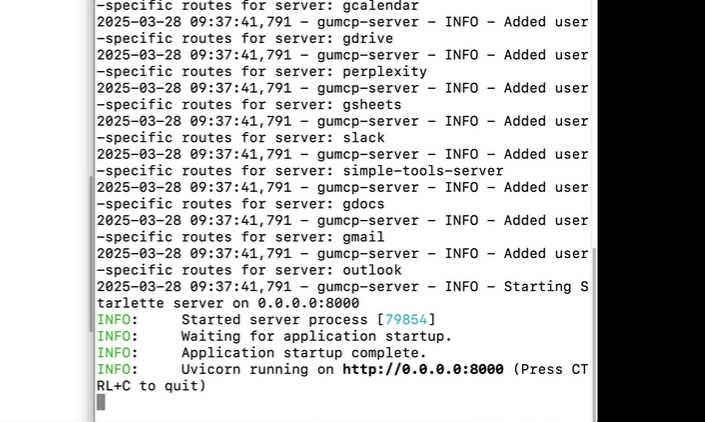
Usando el cliente de prueba MCP remoto
guMCP también proporciona un cliente MCP ligero para conectarse a servidores SSE. Este cliente es útil para probar e interactuar con el servidor. Para usar el cliente, ejecuten el siguiente comando:
python tests/clients/RemoteMCPTestClient.py --endpoint=http://localhost:8000/simple-tools-server/localReemplacen http://localhost:8000/simple-tools-server/local con la URL real de su servidor SSE.
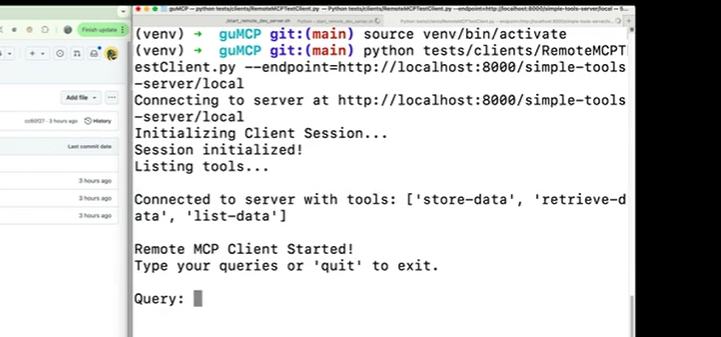
Este comando iniciará el cliente MCP y lo conectará al servidor SSE especificado. Luego pueden usar el cliente para enviar comandos al servidor y recibir respuestas.
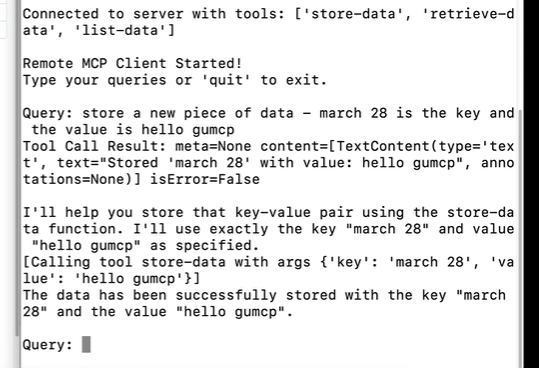
Ejecutando servidores Stdio de guMCP
Los servidores Stdio se comunican con los clientes a través de flujos de entrada y salida estándar. Este es un enfoque más tradicional para la comunicación del servidor, y a menudo se utiliza para herramientas y aplicaciones de línea de comandos.
Para iniciar un servidor Stdio, ejecuten el siguiente comando:
python src/servers/local.py --server=simple-tools-serverReemplacen simple-tools-server con el nombre del servidor que desean ejecutar.
Usando el cliente de prueba MCP local de guMCP
guMCP proporciona un cliente MCP ligero para iniciar y conectarse a servidores stdio. Para usar el cliente, ejecuten el siguiente comando:
python tests/clients/LocalMCPTestClient.py --server=simple-tools-serverReemplacen simple-tools-server con el nombre del servidor que desean ejecutar.
Este comando iniciará el cliente MCP y lo conectará al servidor Stdio especificado. Luego pueden usar el cliente para enviar comandos al servidor y recibir respuestas.
Comprendiendo las configuraciones del servidor guMCP
El indicador --server es su clave para seleccionar qué herramientas y funcionalidades expone su servidor MCP. Piensen en ello como elegir qué módulos cargar en su centro de comando de IA. En el ejemplo proporcionado, se utiliza simple-tools-server, que probablemente ofrece un conjunto básico de herramientas para pruebas y demostración. Sin embargo, guMCP está diseñado para ser modular, por lo que pueden crear o extender las configuraciones del servidor para incluir funcionalidades más especializadas.
Profundizando en el directorio src/servers, encontrarán archivos de Python que definen diferentes configuraciones del servidor. Estos archivos especifican qué herramientas están disponibles, cómo se exponen a través del MCP y cualquier dependencia específica que requieran. Al examinar estos archivos, pueden tener una idea de cómo personalizar su servidor e integrar sus propias herramientas impulsadas por la IA.
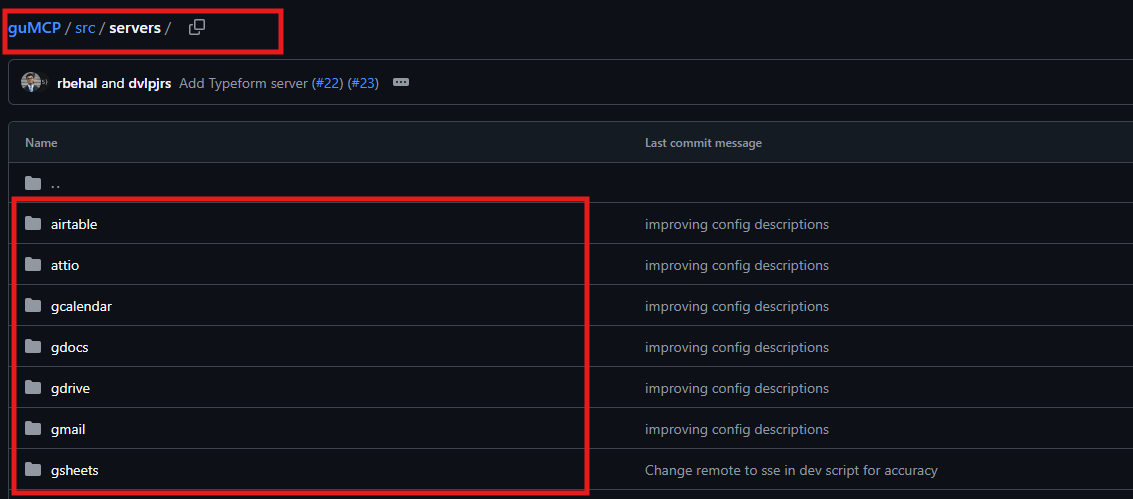
Expandiendo el conjunto de herramientas de guMCP: Creando sus propias herramientas MCP
El verdadero poder de guMCP radica en su capacidad para ser extendido con sus propias herramientas personalizadas. Imaginen que quieren crear una herramienta que resuma texto utilizando un modelo de IA específico o una que interactúe con una API en particular. guMCP hace que esto sea sorprendentemente sencillo.
Si bien una inmersión profunda completa en la creación de herramientas personalizadas está más allá del alcance de esta guía introductoria, aquí tienen una muestra del proceso:
- Definan su herramienta: Comiencen por delinear la funcionalidad de su herramienta. ¿Qué entradas necesita? ¿Qué salida produce?
- Implementen la lógica: Escriban el código de Python que realiza la tarea deseada. Esto podría implicar llamar a la API de un modelo de IA, procesar datos o interactuar con servicios externos.
- Intégrense con guMCP: Utilicen la API de guMCP para registrar su herramienta y hacerla accesible a través del MCP. Esto implica definir el nombre de la herramienta, los parámetros de entrada y el formato de salida.
- Configuren el servidor: Modifiquen su archivo de configuración del servidor para incluir su nueva herramienta. Esto le dice al servidor MCP que cargue y exponga su herramienta a los clientes.
Al crear sus propias herramientas, pueden adaptar guMCP a sus necesidades específicas y construir flujos de trabajo potentes impulsados por la IA que resuelvan problemas del mundo real.
Conclusión: Su viaje hacia la orquestación de la IA comienza
¡Felicidades! Han construido con éxito su propio servidor MCP autoalojado utilizando guMCP. Este es un paso significativo para desbloquear todo el potencial de la IA en sus proyectos.
Recuerden, esto es solo el comienzo. Exploren la documentación de guMCP, experimenten con diferentes configuraciones del servidor y creen sus propias herramientas personalizadas. Las posibilidades son infinitas.
Al autoalojar su servidor MCP, obtienen un control completo sobre sus datos, personalizan sus flujos de trabajo y obtienen una valiosa experiencia en la infraestructura de la IA. A medida que el panorama de la IA continúa evolucionando, tener una base sólida en MCP y el autoalojamiento será un activo valioso. Por lo tanto, ¡adelante y orquesten sus sueños de IA!




